در این مطلب از فراسیب قصد داریم تا چگونگی استفاده از دو اپل آیدی در یک گوشی به اپ استور را مرور کنیم. در ادامه با ما همراه باشید.
افرادی که از آیفون یا آیپد استفاده میکنند، ممکن است ترجیح دهند تا اطلاعات مربوط به آیکلود را روی یک اپل آیدی ذخیره کرده و دانلود اپلیکیشنها یا خریدهای خود از اپ استور را با گزینه دیگری انجام دهند. خوشبختانه اپل چنین امکانی را برای این دسته از کاربران در نظر گرفته است تا بتوانند برای استفاده از دو اپل آیدی در یک گوشی بهره ببرند.
**اگر نیاز به خرید اپل آیدی داشتید یا خواستید بعد از خرید شماره مجازی برای اپل آیدی برای خود یک اپل آیدی ثانویه بسازید می توانید رو صفحات لینک شده کلیک کنید.
*خدمات فراسیب:
زمانی که شما برای اولین بار آیفون یا آیپد را راه اندازی میکنید (نحوه راه اندازی آیفون جدید)، از شما درخواست میشود تا برای دسترسی به اپ استور، آیکلاد یا سایر سرویسهای اپل یک اپل آیدی را به دستگاه معرفی کنید. اما چیزی که ممکن است بسیاری از افراد ندانند، این است که امکان قرار دادن یک اپل آیدی دیگر برای استفاده از اپ استور وجود داشته و به این ترتیب، اطلاعات موجود روی آیکلاد شما روی آن ذخیره نخواهد شد.
همچنین از این طریق شما می توانید به محتوای اپ استور در دیگر کشورها دسترسی داشته و Region اکانت خود برای دانلود اپلیکیشنها را روی کشور دیگری نسبت به اپل آی دی اصلی خود قرار دهید.
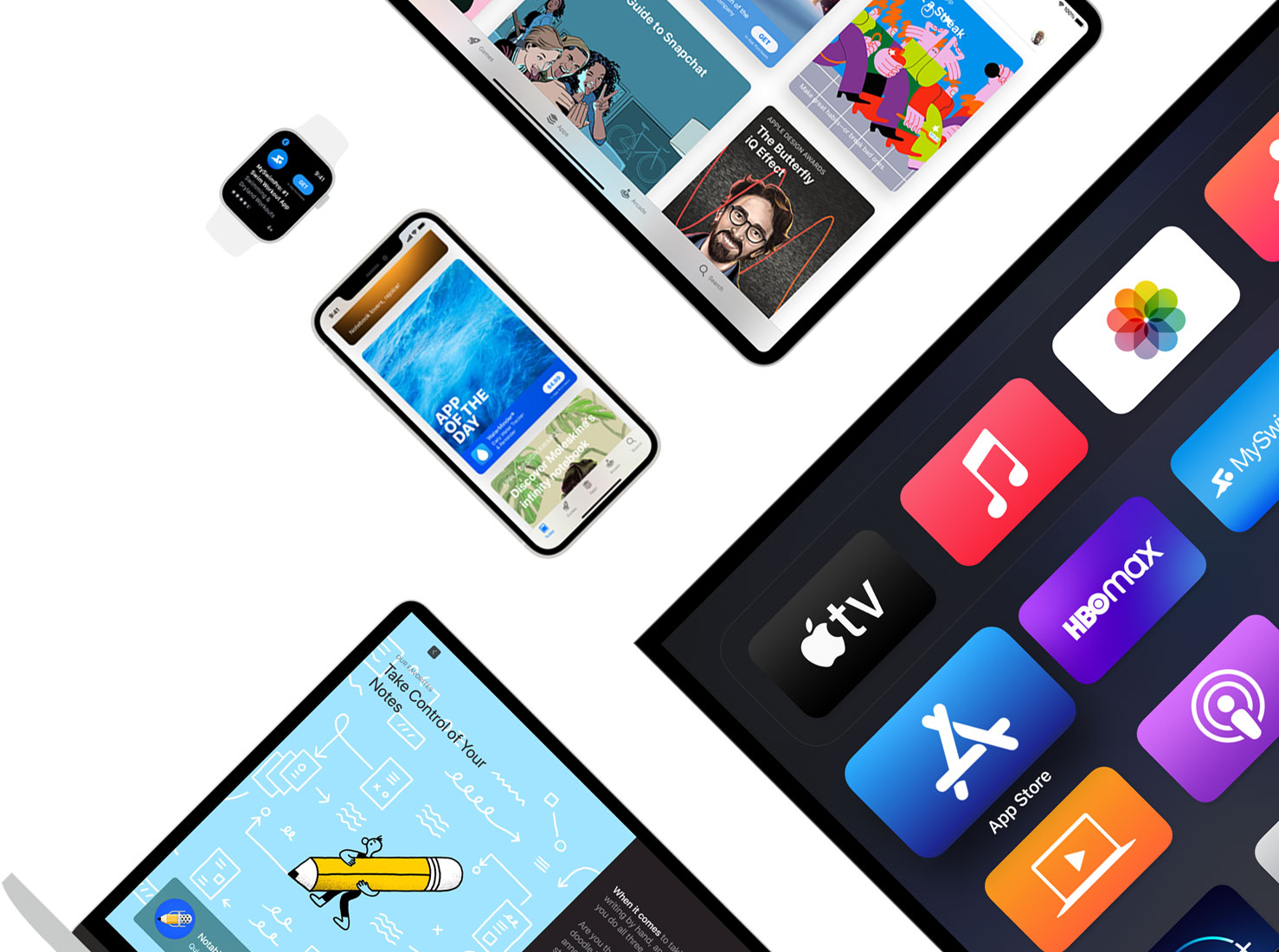
نحوه افزودن یک اپل آیدی ثانویه برای اپ استور آیفون و آیپد
در حالی که توصیه میشود از یک اپل آیدی برای تمامی خدمات استفاده کنید، اما ممکن است شرایطی پیش بیاید که گزینه دیگری نیاز داشته باشید و همان طور که اشاره شد، خوشبختانه امکان اضافه کردن Apple ID دیگری به اپ استور وجود دارد. برای انجام این کار، مراحل زیر را طی کنید:
نحوه استفاده از دو اپل آیدی در یک گوشی برای اپ استور آیفون و آیپد
از صفحه هوم آیفون یا آیپد وارد اپلیکیشن Settings شوید.
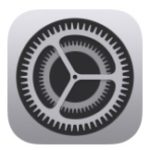
آيکون اپلیکیشن Settings
در صفحه مربوط به اپلیکیشن Settings در قسمت بالایی صفحه، روی نام اکانت خود ضربه بزنید.
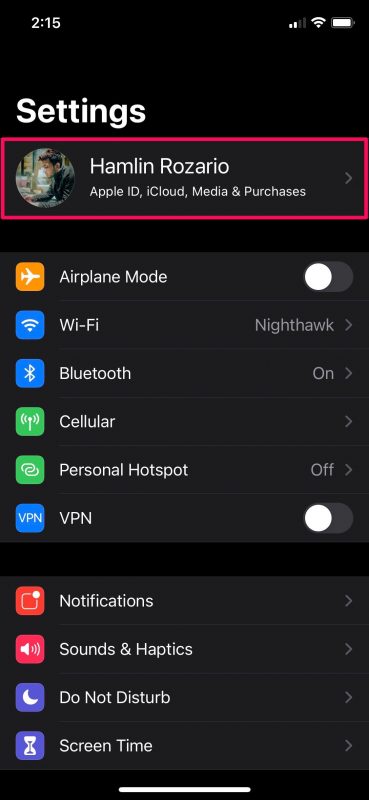
صفحه Settings در سیستم عامل آی او اس
همان طور که در تصویر زیر مشاهده میکنید، در صفحه جدید روی گزینه Media & Purchases ضربه بزنید.
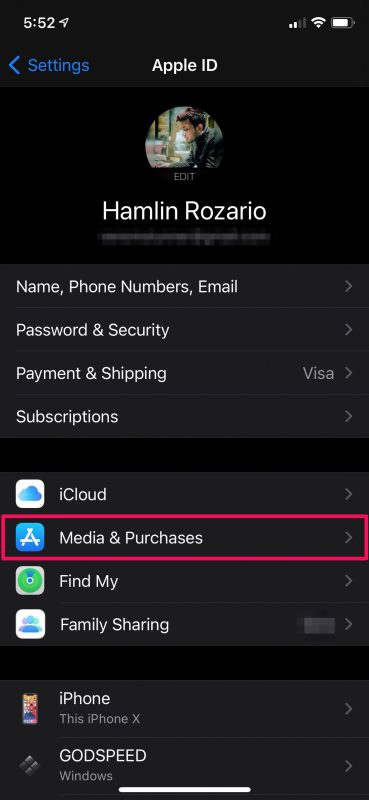
صفحه نشان دهنده مشخصات اکانت در آیفون
با انتخاب گزینه یاد شده، منویی از پایین صفحه باز خواهد شد. حالا باید Sign Out را انتخاب کنید و از اکانت خود خارج شوید.
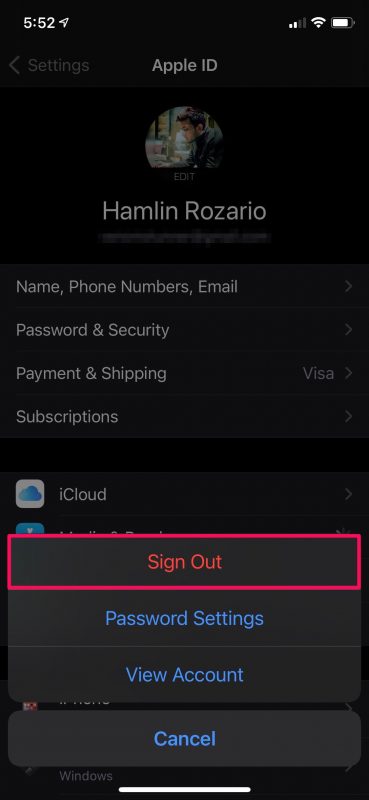
منوی Media & Purchases و خارج شدن از اکانت
با انتخاب گزینه مذکور، پنجره پاپ آپی روی صفحه ظاهر شده و از شما میخواهد تا برای اطمینان از خارج شدن از اکانت، مجددا روی Sign Out ضربه بزنید. این کار را انجام دهید.
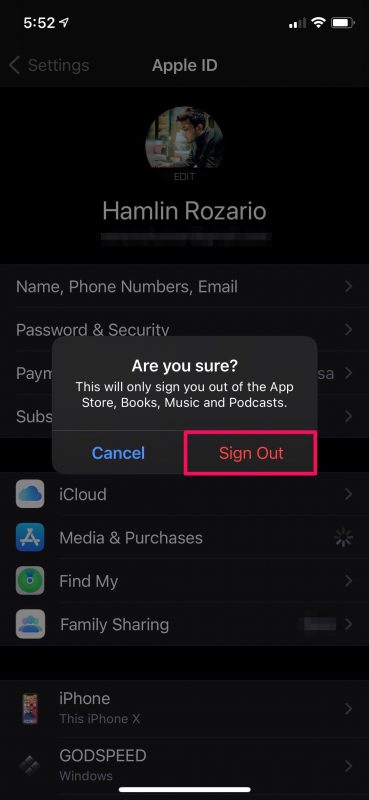
پنجره پاپ آپ برای خارج شدن از اکانت
پس از خارج شدن از اکانت، مجددا روی Media & Purchases ضربه بزنید.
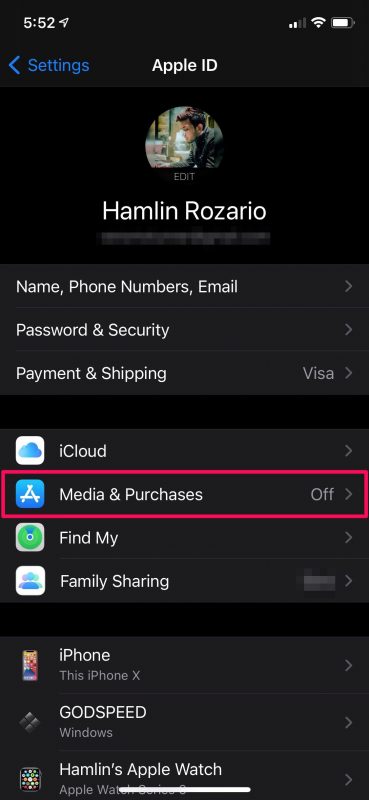
صفحه نشان دهنده مشخصات اکانت در آیفون
با انجام این کار یک پنجره پاپ آپ روی صفحه ظاهر خواهد شد که از شما برای استفاده از اکانت اصلی در این زمینه سوال خواهد پرسید. حالا که تمایل به استفاده از اکانت دیگری دارید، روی (نام اکانت اپل آیدی شما) Not ضربه بزنید.
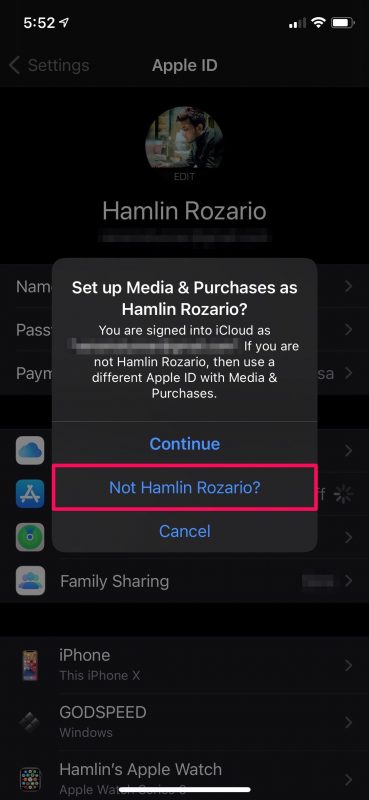
پنجره پاپ آپ برای ورود به اکانت دیگر
حالا کافی است تا در پنجره جدید مشخصات اپل آی دی و رمز عبور اکانت دیگر را وارد کرده و از بالای صفحه روی Next ضربه بزنید.
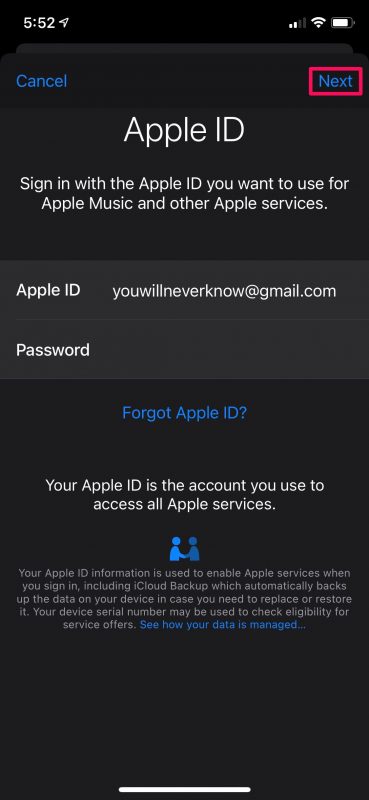
صفحه وارد کردن مشخصات اپل آیدی در سیستم عامل آی او اس
عملیات آموزش استفاده از دو اپل آیدی در یک گوشی برای اپ استور به پایان رسیده و برای اطمینان از شرایط جدید، میتوانید وارد اپ استور شوید و نام و اطلاعات اکانت خود را در آن قسمت مشاهده کنید. هر زمان که اراده کنید، میتوانید با طی کردن مراحل یاد شده از اپل آیدی دوم خارج شده و مجددا وارد اکانت اصلی شوید. با اضافه کردن اپل آیدی دوم به این ترتیب، اطلاعات موجود در آیکلاد و سایر موارد مانند فمیلی شیرینگ و قابلیت Find My روی آن ذخیره نخواهد شد و با خیال راحت، میتوانید از آن برای دانلود و خریدهای خود در اپ استور استفاده کنید.
البته این موضوع را در نظر داشته باشید که با باز کردن اپلیکیشن موزیک، مسلما با یک لیست خالی و بدون محتوا روبرو خواهید شد. چرا که کلیه موزیکهای دانلود شده روی اپل آیدی اصلی شما ذخیره شده بود و با این روش، دیگر به آنها دسترسی نخواهید داشت.
همان طور که بالاتر اشاره کردیم، توصیه میشود که کلیه کارهای خود را با یک اپل آیدی انجام دهید. اما باز هم ممکن است شرایطی برایتان پیش بیاید که مجبور به انجام چنین کاری شوید. آیا شما با چنین موردی روبرو شدهاید و قصد دارید تا از اپل آيدی دوم استفاده کنید؟ نظرات خود پیرامون این گزینه را با ما در میان بگذارید.



سلام دوست عزیز من یه مشکلی ک دارمو هر راهی رو امتحان کردم اینه که اپل ایدی قبلیم نات اکتیو شده بود درستش کردم و خارج شدم و از اپل ایدی جدید استفاده کردم حالا بعد از یک ماهی ک برنامه ها آپدیت میخواد متاسفانه وقتی میخوام اپدیت کنم اپل ایدی قبلی میاد توو اپ استور و رمز قبلی رومیخواد بااینکه ایدی جدیدمرواپ استور هست ولی قبلی حین اپدیت سا نصب برنامه میاد و نمیتونم اونو تعغیر بدم
ممنون میشم اگه بتونید راهنمایی کنید
سپاس
سلام دوست عزيز
من هم همين مشكلو دارم دقيقا
شما راه حلي پيدا كرديد؟
سلاممم
برنامه هات با اپل ایدی قبلی نصب شده
پاکن برنامه رو دوباره نصب کن